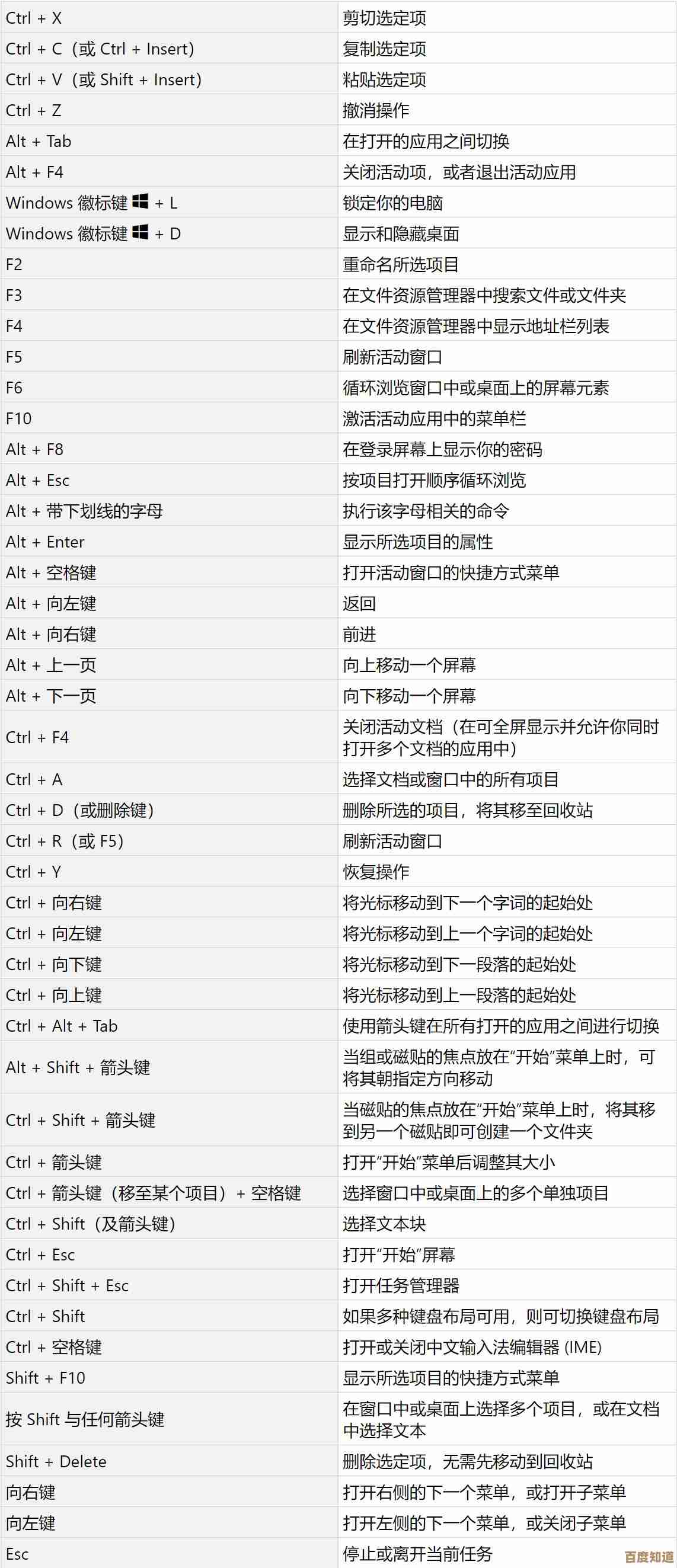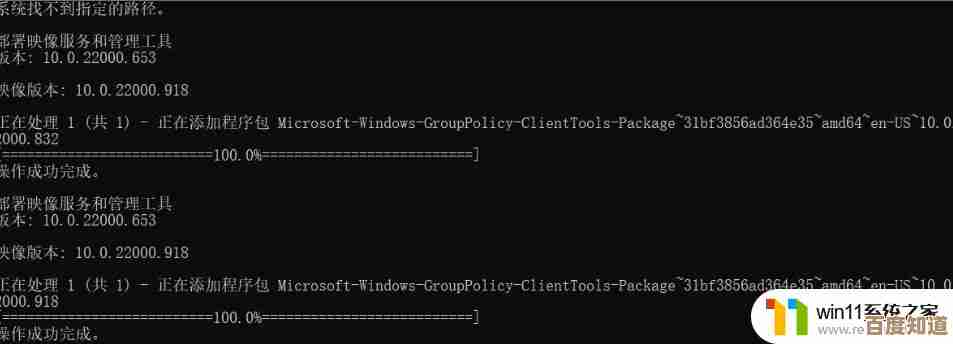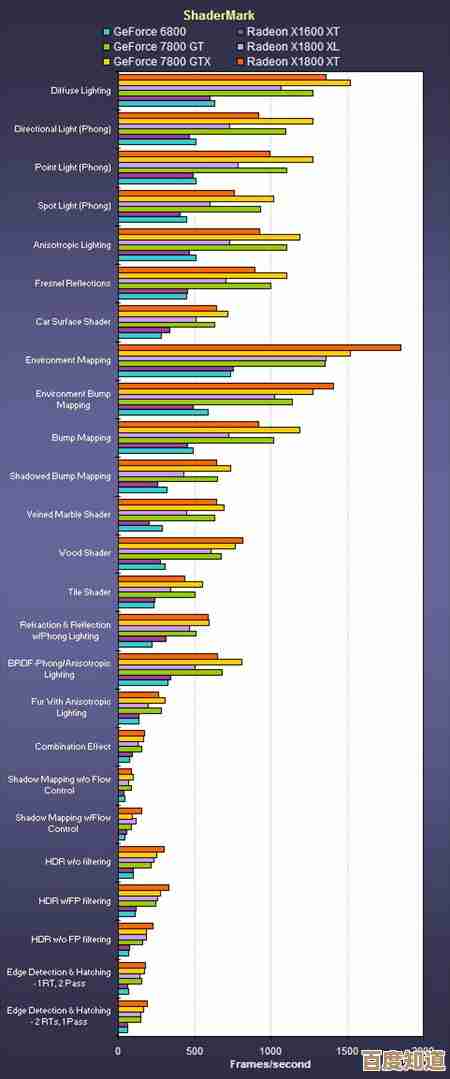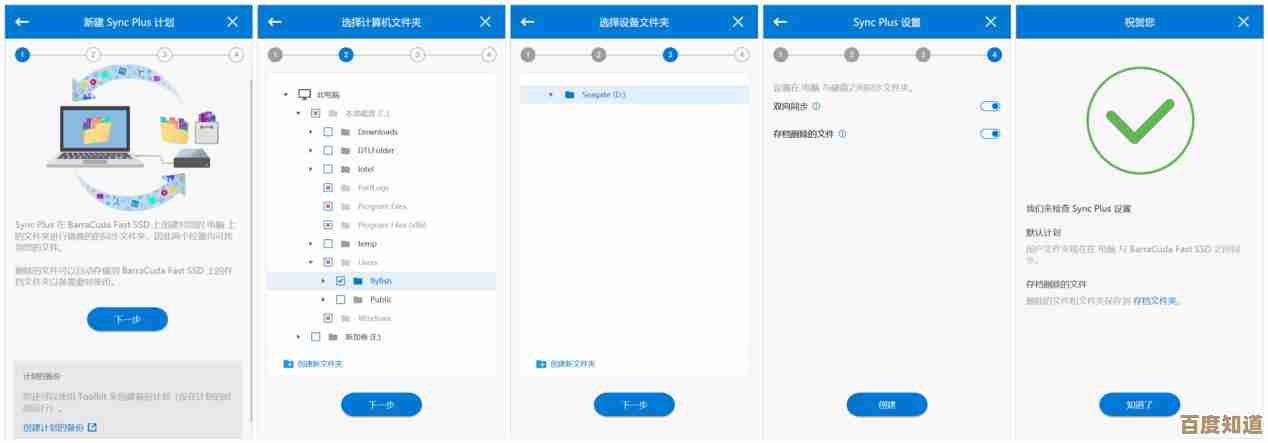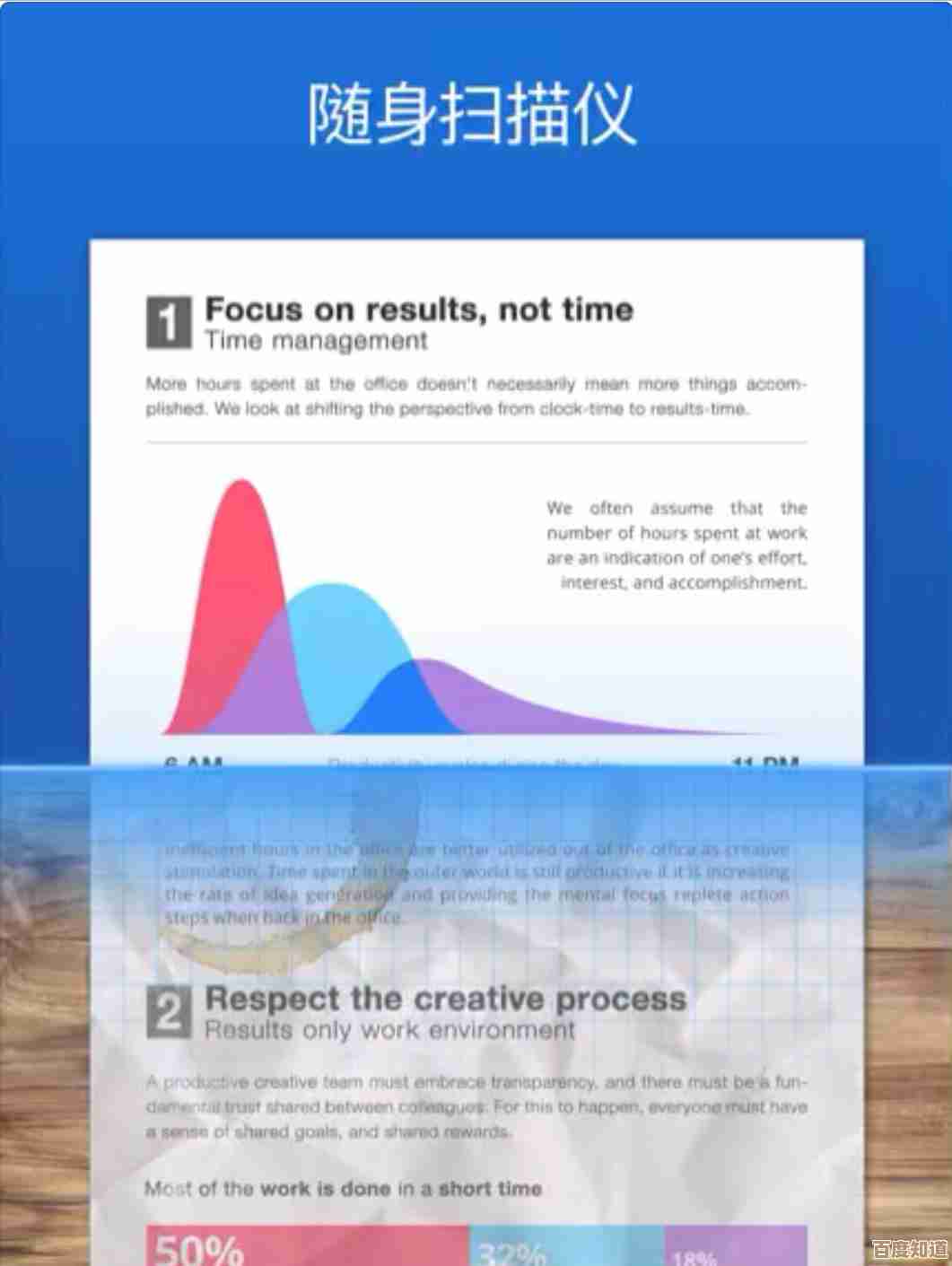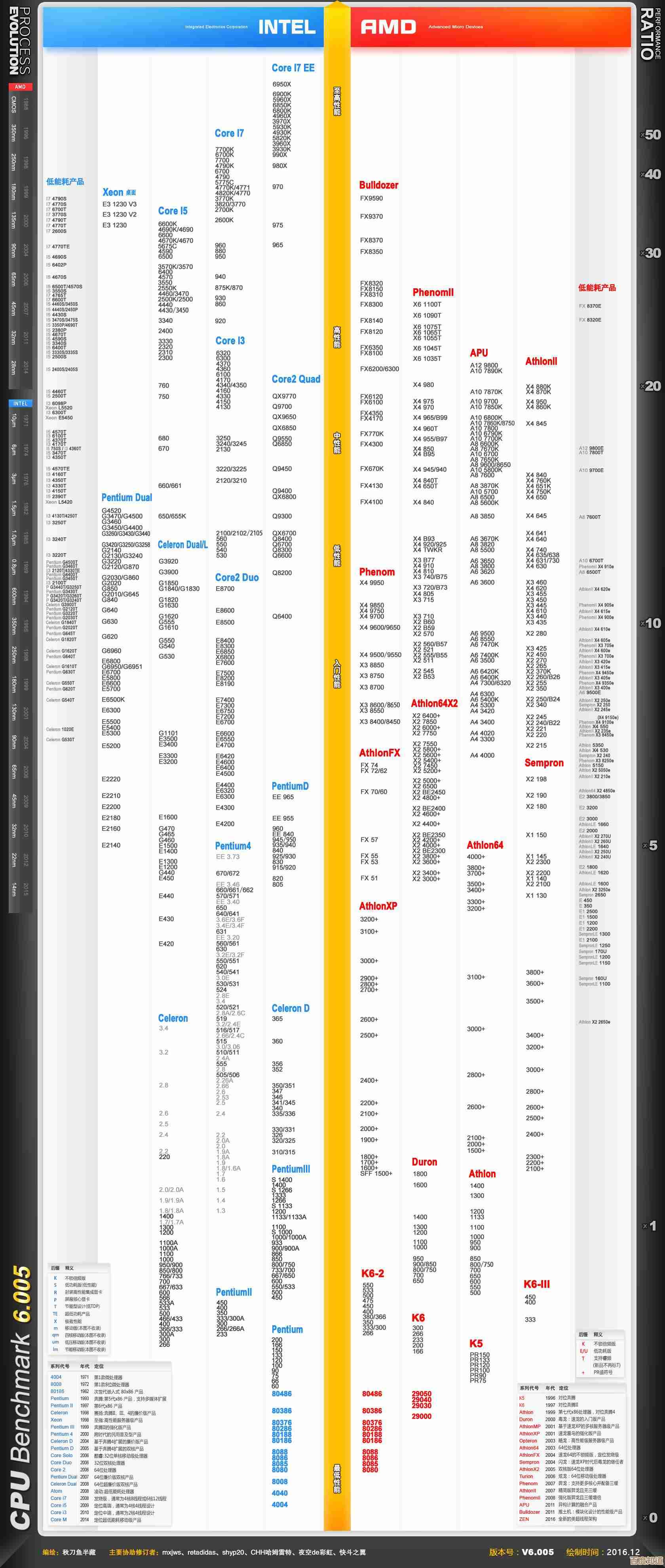下载软件数据恢复完毕?手把手教你小白如何正确使用与设置
- 游戏动态
- 2025-11-04 22:48:59
- 4
(引用来源:网络常见数据恢复软件教程及用户常见问题汇总)
你是不是也遇到过这种情况?好不容易在网上找到一个数据恢复软件,吭哧吭哧扫描了半天硬盘,最后软件提示“数据恢复完毕!”,然后呢?接下来该干嘛?看着满屏幕的文件名,是不是有点懵?感觉像是找到了宝藏,却不知道哪把钥匙能打开宝箱,别急,这篇文章就是专门为你这样的小白用户准备的,咱们一步一步来,告诉你看到“恢复完毕”之后,到底该怎么正确操作,才能把丢失的照片、文档、视频安安稳稳地请回家。
咱们得搞清楚一个最关键的道理。(引用来源:数据恢复基本原理)数据恢复软件的工作原理,其实不是在物理上把删掉的文件“捡回来”,而是去查找硬盘上那些被标记为“可覆盖”但实际内容还在的数据区域。“恢复完毕”只是意味着软件把这些可能能恢复的文件列表给你找出来了,真正的“恢复”动作,还没开始呢!这一步更像是一个“普查”,把还有救的“人”都登记在册。
当你看到扫描完成的界面时,通常会看到一个像文件夹目录一样的列表,或者直接按文件类型(比如图片、文档、视频)分类的视图,这时候,千万别激动地直接去点那个最大的“恢复”按钮!你需要先做一件最重要的事:预览。
对,就是预览。(引用来源:众多数据恢复软件的用户指南中强调预览功能)现在大多数靠谱的恢复软件都带预览功能,你可以在软件里面直接点开那些扫描出来的照片、文档,看看里面是不是你真正想要的内容,一张照片预览出来是完整的、清晰的,那说明这个文件恢复成功的希望非常大,如果预览出来是黑的、破碎的,或者根本打不开,那这个文件很可能已经损坏了,恢复出来也没用,这个步骤能帮你避免费了半天劲,恢复出来一堆用不了的废文件,白白浪费时间和硬盘空间。
预览确认文件没问题之后,就来到最关键的步骤了:保存恢复的文件,这里有一个至关重要的原则,你必须记住:(引用来源:数据恢复行业黄金法则)绝对不能把文件恢复到原来丢失的那个硬盘或分区里!
为什么?想象一下,你的硬盘就像一个巨大的书架,删除文件只是把书的目录撕掉了,书本身还在书架上,恢复软件是帮你重新编制目录,如果你把新编好的目录(也就是恢复出来的文件)又直接放回这个已经有点乱的书架上,很可能会把那些还没被覆盖的、你真正想找的“书”(原始数据)给压住或破坏掉,导致永久性丢失,你必须准备另外一个“书架”——也就是另一块硬盘、一个U盘、或者电脑上另外一个没丢数据的分区——来存放恢复出来的文件。
具体操作上,在软件里点击“恢复”按钮后,它会让你选择一个目标文件夹,这时,你一定要浏览到你提前准备好的那个安全的硬盘或分区上,新建一个文件夹(比如命名为“恢复的文件”),然后选择保存到这里,软件就会开始把选中的文件复制到这个新位置,这个过程可能需要一些时间,取决于你恢复的文件大小和数量,耐心等待就好。
全部恢复完成后,别急着关掉软件或格式化原来的硬盘,你先去你指定的那个安全文件夹里,随机打开几个恢复出来的文件,亲自检查一下,看看视频能不能正常播放,文档能不能打开编辑,压缩包能不能顺利解压,确认这些文件都完好无损,能正常使用了,这次数据恢复才算真正大功告成。
最后再啰嗦几句设置方面的注意事项。(引用来源:软件设置中的常见选项说明)在开始扫描之前,有些软件会有一些设置选项,对于小白来说,你主要关注两点:一是扫描模式,如果只是误删除、清空了回收站,选“快速扫描”就够了;如果是硬盘提示需要格式化、分区打不开等更严重的情况,再尝试“深度扫描”(这会花很长时间),二是文件类型,如果你很清楚自己只丢了照片,那可以单独勾选图片格式,这样能过滤掉其他无关文件,找起来更快,不过对于新手,不确定的话,全选所有类型最保险。
看到“数据恢复完毕”后的小白正确流程就是:冷静 -> 仔细预览 -> 准备一个安全的存储位置 -> 把文件恢复到安全位置 -> 验证文件完整性,记住这个顺序,下次再遇到数据丢失,你就能有条不紊地自己搞定,再也不会对着软件界面发呆了,希望这篇手把手教程能帮到你!
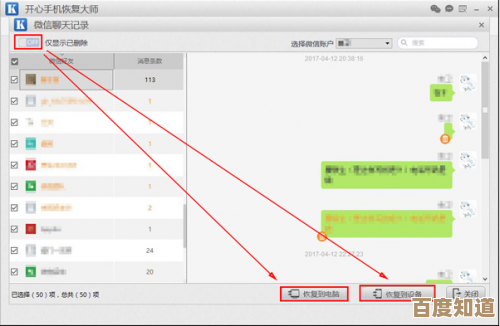
本文由苦芷烟于2025-11-04发表在笙亿网络策划,如有疑问,请联系我们。
本文链接:http://waw.haoid.cn/yxdt/56966.html